笔记本摄像头打不开,详细教您笔记本内置摄像头打不开解决方法
- 分类:win8 发布时间: 2017年12月27日 00:00:10
笔记本电脑不仅可以帮助我们完成工作上的难题,还是我们进行一些网络上的社交活动,在我们的网络社交中发挥着重要的作用,摄像头会在其中发挥很大的作用,我们的视频聊天需要摄像头。但是一些用户却遇到笔记本摄像头打不开的情况,那么该怎么去解决呢?下面,小编就来跟大家说说笔记本内置摄像头打不开的解决方法
我们在使用笔记本电脑的过程中,会使用到笔记本摄像头来拍照,或者是视频,网络直播等等,但是,最近有用户却反映在打开笔记本内置摄像头却无法使用情况,面对这个笔记本内置摄像头打不开该怎么办呢?为此,小编就给大家整理了笔记本内置摄像头打不开的图文教程。
笔记本摄像头打不开
打开我的电脑的“控制面板”
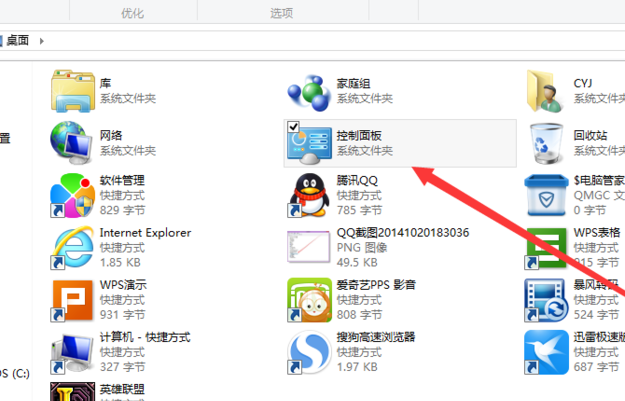
笔记本电脑图解-1
打开“硬件和声音”。
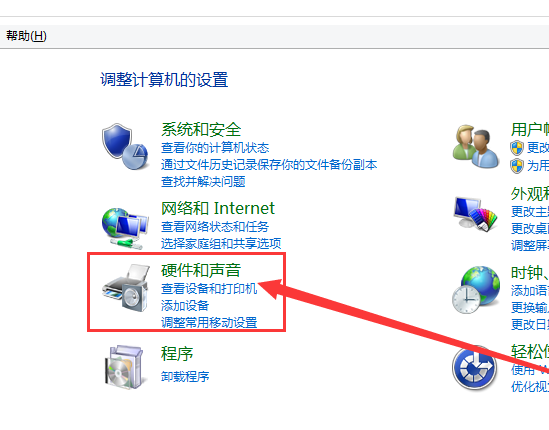
内置摄像头电脑图解-2
在“设备和打印机”项目里,打开“设备管理器”。
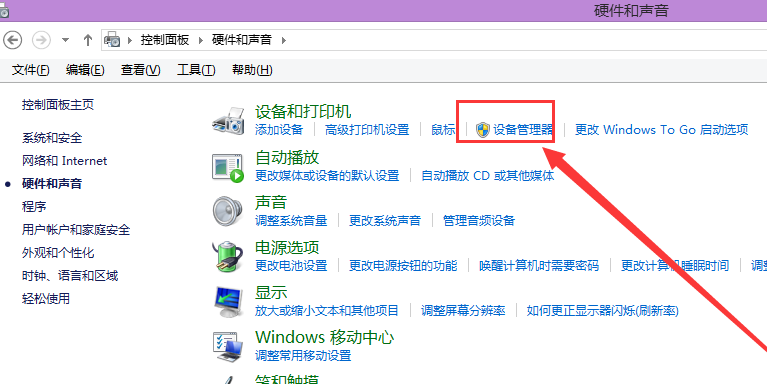
摄像头打不开电脑图解-3
在“设备管理器”中找到“图像设备”这项目,点击打开可以看到“Integrated Camera”
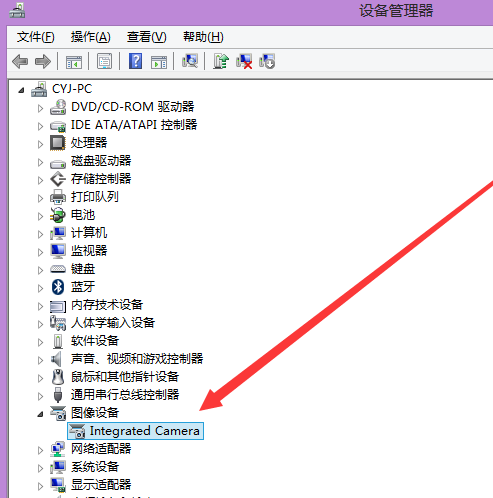
摄像头电脑图解-4
在“Integrated Camera“属性”中打开“更新驱动程序”
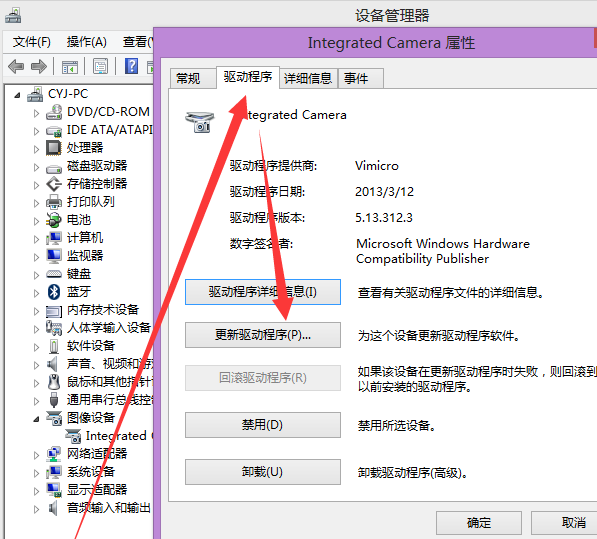
摄像头电脑图解-5
点击更新驱动程序软件-Integrated Camera,之后便是搜索联机软件。
安装完成即可解决驱动问题。
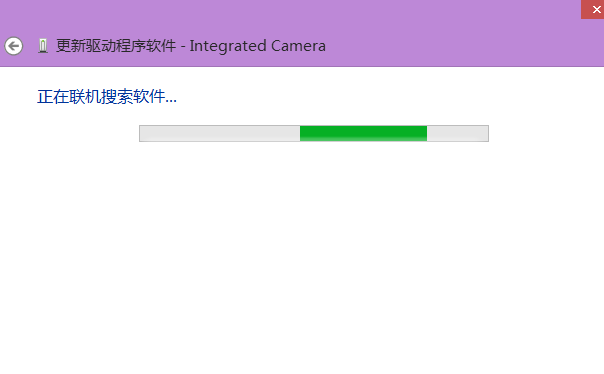
笔记本电脑图解-6
借助第三方软件:
打开聊天界面,在摄像头标志一侧下来选择”网络测试“,点击开始测试。
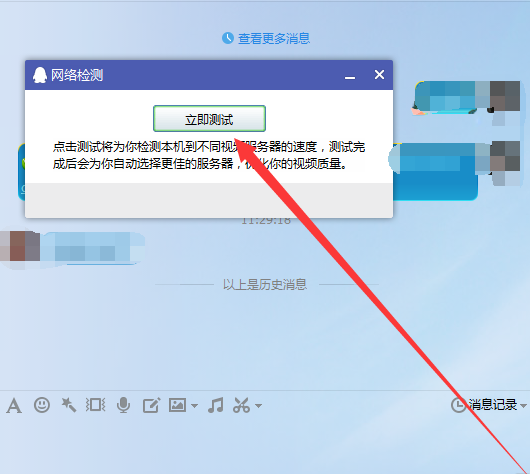
摄像头电脑图解-7
利用百度电脑专家功能,一键修复:
在百度搜索框内输入”笔记本电脑无法视频“或”笔记本摄像头打不开对策“,在搜索结果中找到”百度电脑专家“,点击一键修复。
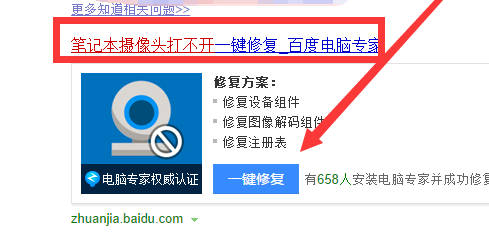
摄像头电脑图解-8
借助360电脑急救箱等第三方软件进行修复:
打开360电脑急救箱,在问题搜索框内输入””笔记本电脑无法视频“或”笔记本摄像头打不开“,在搜索解决内,点开开始解决。
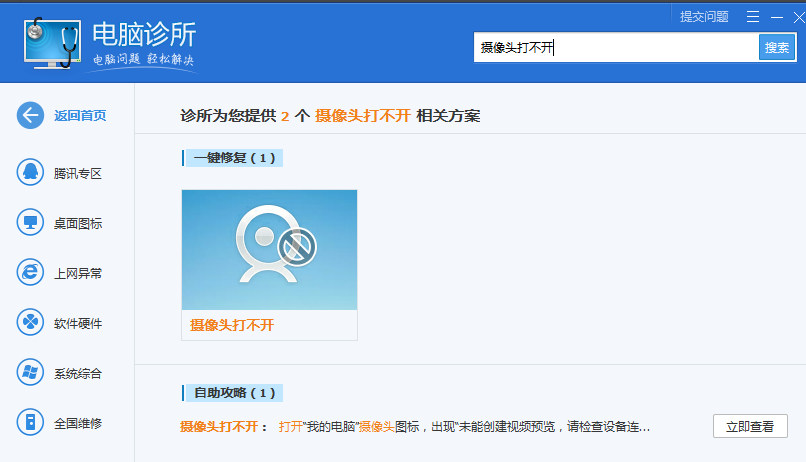
内置摄像头电脑图解-9
以上就是笔记本内置摄像头打不开的解决方法了。
猜您喜欢
- 电脑蓝牙连接手机,详细教您手机蓝牙怎..2018/08/30
- 详解电脑麦克风没声音怎么办..2018/12/26
- 小白一键重装系统win82022/09/28
- 华硕笔记本刷新bios教程2019/12/23
- 删除word文档空行word删除空行方法..2014/01/06
- 电脑公司win8 64位系统下载2017/03/27
相关推荐
- msi笔记本电脑一键重装系统xp教程.. 2019-10-25
- 核芯显卡与独立显卡,详细教您核芯显卡.. 2018-07-30
- 谷歌为什么打不开,详细教您google浏览.. 2018-08-04
- 360文件恢复,详细教您360怎么恢复已删.. 2018-02-23
- windows7重做系统教程 2016-12-19
- 镜像文件,详细教您电脑怎么打开iso镜.. 2018-01-05




 粤公网安备 44130202001059号
粤公网安备 44130202001059号